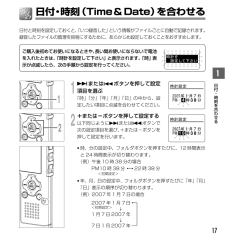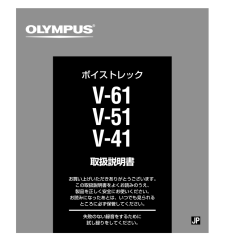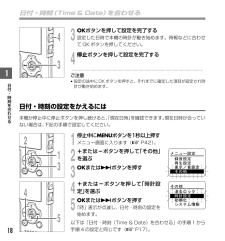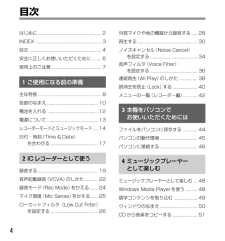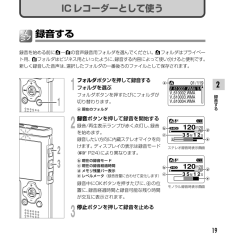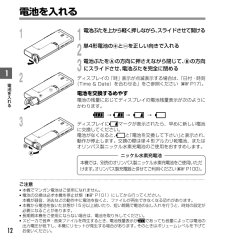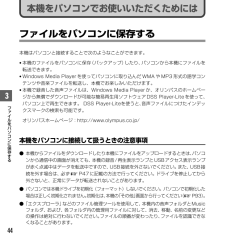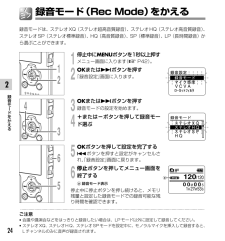Q&A
取扱説明書・マニュアル (文書検索対応分のみ)
"録音"14 件の検索結果
"録音"80 - 90 件目を表示
全般
質問者が納得MacもVoice-Trekも使ってないので憶測で書き込みますがお許しを!iTunesでは無理でしょうか?編集→設定→インポート設定→mp3エンコーダでどうでしょう?Voice-Trekを開きファイル(mp3)をドラッグ&ドロップで再生出来ませんか?
5206日前view143
全般
質問者が納得ボイスレコーダーにイヤフォン出力の端子があればボイスレコーダーのイヤフォン出力とパソコンのAUX(外部入力)を接続し、レコーダーを再生するとパソコンのスピーカーから音声が聞こえるはずです。(パソコンのボリューム設定をする)これができたら、あとは書き込みソフトですが外部からの入力に強く録音レベルも調整できるソフトが最適です。たとえば超録(ネット上で無料版あり)やビートジャム2007などが良いでしょう。俺はビートジャム2007をいつも使って外部から入力した音声などをCDに焼いてます。使用するコードですがモノラル...
5874日前view206
全般
質問者が納得私はICR-PS501RMが良いと思いますよ。「マニュアルレベル調整」が付いてるので、音楽録音ではこれがあった方が綺麗に録れます。もちろんあらかじめ用意が必要ですが、面倒な時はオートに切り替えることも出来ます。今から買うならこの方が良いじゃないかと思います。値段もたいして変わり無いですし。あ、V-51はリニアPCMで録音出来ないので論外です。[追記]PS501で電車の音を録音した音声を聴いたことがあるんですが、1万でこれだけ録れるのか、と感心した覚えがあります。今更2000円しか変わらない型落ち品を買っても...
5925日前view139
全般
質問者が納得普通の音楽CDの収録時間ってどれくらい?74分?80分?まあこれくらいだよね。つまり、分割してCD2枚組にしないとダメだよね。フリーソフトでSound Engineとかあります。音声データーを取り込んで、分割しましょう。コンポがMP3プレイヤーならCD1枚で大丈夫です。フリーソフトで「午後のこーだ」とかでMP3形式に変換しましょう。
6027日前view96
全般
質問者が納得いわゆるボイスレコーダーのたぐいは、オートゲインコントロール(AGC)というものが組み込んであって、小さい音は大きく、大きい音は小さくして録音してしまうので、音楽録音には全く使えません。ですから、V-51はやめた方がいいです。音楽用にはPCM録音できるものを使います。そのときもAGCをオンにして録音してしまえば同じように音は悪いですから注意。ローランド、タスカム、オリンパス、ZOOM、サンヨー、ソニーなどほとんどのメーカーからPCM録音できるICレコーダーが出ています。値段もピンきりですが、高いからいい音と...
6110日前view127
全般
質問者が納得電池部分を外すと、先端がUSBになっていますよね?それをパソコンのUSBの差込口にさして下さい。自動でウィンドウが開きます。(開かない場合はマイコンピュータから選んでください。)後は、フォルダから、パソコンに保存したいファイルをデスクトップなどにコピペすればOKです。
6120日前view124
全般
質問者が納得録音時のファイル形式や音質の設定に依っては妙な再生になる経験を私もしていますが、今回の場合、市販の音楽CDでもおかしいわけですよね?であれば、もうハードウエアの故障としか思えません。パソコンに疎い方なら富士通に修理依頼でしょう。どこかお知り合いの家にその両CDを持って行って、その家のPCで聞かせてもらい正常に再生できるかどうか、まずは症状の切り分けをしましょう。富士通にその結果を先に伝えると話が早いです。
6186日前view109
全般
質問者が納得試しにまず録音してみることです。その音質に不満を感じなければそれでいいのです。レコーダーの性能についてはマイクの性能ほど支配的ではありません。つまり生録音は何よりマイクロホンの質が重要ということです。
6216日前view99
全般
質問者が納得条件としては ・歌(声)を綺麗に録音、再生 ・持ち運び、操作が楽 ・PCにつなげられる(CDにしたりしたいです)自分は、v-51(1ギガの白い機種)使っています。用途は、授業の録音です。v-51は、授業の声をかなりはっきりと録音再生できます。ノイズキャンセリング機能などもついています。 かなりお勧めです。自分の経験上(ソニー、パナソニック)、オリンパスが音が断然がいいと思います。音楽やテレビの音を流して録音しても、鮮明に録音再生できます。自分の声を録音とのことですが、自分の声以上に高音質には、ならないかと思...
6584日前view103
171日付・時刻(Time&Date)を合わせる日付と時刻を設定しておくと、「いつ録音した」という情報がファイルごとに自動で記録されます。録音したファイルの管理を容易にするために、あらかじめ設定しておくことをおすすめします。19または 0 ボタンを押して設定項目を選ぶ「時」「分」「年」「月」「日」の中から、設定したい項目に点滅を合わせてください。2+または-ボタンを押して設定する以下同じように9または0ボタンで次の設定項目を選び、+または-ボタンを押して設定を行います。*時、分の設定中、フォルダボタンを押すたびに、12時間表示と24時間表示が切り替わります。(例)午後10時38分の場合PM10時38分 ←→22時38分<初期設定>*年、月、日の設定中、フォルダボタンを押すたびに「年」「月」「日」表示の順序が切り替わります。(例)2007年1月7日の場合2007年1月7日<初期設定>↓1月7日2007年↓7日1月2007年ご購入後初めてお使いになるときや、長い間お使いにならないで電池を入れたときは、「時計を設定して下さい」と表示されます。「時」表示が点滅したら、次の手順から設定を行ってください。時計を 設定して...
ボイストレックV-61V-51V-41取扱説明書お買い上げいただきありがとうございます。この取扱説明書をよくお読みのうえ、製品を正しく安全にお使いください。お読みになったあとは、いつでも見られるところに必ず保管してください。失敗のない録音をするために試し録りをしてください。
181日付・時刻(Time&Date)を合わせる3OKボタンを押して設定を完了する設定した日時で本機の時計が動き始めます。時報などに合わせてOKボタンを押してください。4停止ボタンを押して設定を完了する............................................................... .................................................ご注意*設定の途中にOKボタンを押すと、それまでに確定した項目が設定され時計が動き始めます。日付・時刻の設定をかえるには本機が停止中に停止ボタンを押し続けると、「現在日時」を確認できます。現在日時が合っていない場合は、下記の手順で設定してください。1停止中にMENUボタンを1秒以上押すメニュー画面に入ります(☞ P42)。2+または-ボタンを押して「その他」を選ぶ3OKまたは9ボタンを押す4+または-ボタンを押して「時計設定」を選ぶ5OKまたは9ボタンを押す「時」表示が点滅し、日付・時刻の設定を始めます。以下は「日付・時刻(Time & Date)を合わせる」の手順1から手順4の設定と同じ...
4目次はじめに...................................................... 2INDEX........................................................ 3目次............................................................. 4安全に正しくお使いいただくために........ 6使用上のご注意.......................................... 71ご使用になる前の準備主な特長...................................................... 8各部のなまえ........................................... 10電池を入れる........................................... 12電源について........................................... 13レコーダーモードとミュージックモー...
192録音するICレコーダーとして使う録音を始める前にA~Eの音声録音用フォルダを選んでください。 Aフォルダはプライベート用、 Bフォルダはビジネス用といったように、録音する内容によって使い分けると便利です。新しく録音した音声は、選択したフォルダの一番後ろのファイルとして保存されます。1フォルダボタンを押して録音するフォルダを選ぶフォルダボタンを押すたびにフォルダが切り替わります。a現在のフォルダ2録音ボタンを押して録音を開始する録音/再生表示ランプが赤く点灯し、 録音を始めます。録音したい方向に内蔵ステレオマイクを向けます。 ディスプレイの表示は録音モード(☞ P24)により異なります。b現在の録音モードc現在の録音経過時間dメモリ残量バー表示eレベルメータ(録音音量に合わせて変化します)録音中にOKボタンを押すたびに、 cの位置に、録音経過時間と録音可能な残り時間が交互に表示されます。3停止ボタンを押して録音を止める901/11V-610001. WMA / 5月V-610002. WMAV-610003. WMAV-610004. WMAa120 120RLE FHQ35M12Sbced120 120...
121電池を入れる1電池ぶたを上から軽く押しながら、スライドさせて開ける2単4形電池の と を正しい向きで入れる3電池ぶたをAの方向に押さえながら閉じて、Bの方向にスライドさせ、電池ぶたを完全に閉めるディスプレイの「時」表示が点滅表示する場合は、「日付・時刻(Time & Date)を合わせる」をご参照ください(☞ P17)。電池を交換するめやす電池の残量に応じてディスプレイの電池残量表示が次のようにかわります。 → → → ディスプレイに マークが表示されたら、早めに新しい電池に交換してください。電池がなくなると、と「電池を交換して下さい」と表示され、動作が停止します。交換の際は単4形アルカリ乾電池、またはオリンパス製ニッケル水素充電池のご使用をおすすめします。............................................................... ............................................................... ...............................ご注意*本機でマン...
111各部のなまえ1フォルダ表示2音声起動録音(VCVA)表示3録音モード表示4情報、警告表示部5マイク感度表示6消去ロック表示7ローカットフィルタ表示8再生エフェクト表示ディスプレイレコーダーモード表示画面 ミュージックモード表示画面0Music 1/36SONG A/ArtistSA$49#80! 1120 120HQE FS@9!0123487 6 59電池残量表示0ファイル番号!フォルダ内の総ファイル数@メモリ残量バ-(E/Fバー)表示#曲名/ アーティスト名表示またはファイル名$再生位置バ-表示各部のなまえ
443ファイルをパソコンに保存する本機をパソコンでお使いいただくためには本機はパソコンと接続することで次のようなことができます。*本機のファイルをパソコンに保存(バックアップ)したり、パソコンから本機にファイルを転送できます。*Windows Media Player を使ってパソコンに取り込んだWMAやMP3形式の語学コンテンツや音楽ファイルを転送し、本機でお楽しみいただけます。*本機で録音した音声ファイルは、Windows Media Playerか、オリンパスのホームページから無償でダウンロードが可能な簡易再生用ソフトウェアDSS Player-Liteを使って、パソコン上で再生できます。 DSS Player-Liteを使うと、 音声ファイルにつけたインデックスマークの検索も可能です。オリンパスホームページ:http://www.olympus.co.jp/本機をパソコンに接続して扱うときの注意事項●本機からファイルをダウンロードしたり本機にファイルをアップロードするときは、パソコンから通信中の画面が消えても、本機の録音/再生表示ランプとUSBアクセス表示ランプが赤く点滅中はデータを転送中ですので、U...
81主な特長本商品は、会議・ビジネス場面や語学コンテンツの学習に役立つICレコーダー機能と、本格的なミュージックプレーヤー機能を搭載しています。本体部と電池部を切り離すとUSB接続端子が現れるセパレート型デザインを採用しているので、パソコンとダイレクトに接続できます。ICレコーダーの特長●録音した音声は高能率圧縮でデジタル変換し、WMA形式のファイルとして記録されます(☞ P19)。また、WMA、MP3形式のファイルが再生できます。(☞ P30)●音声に反応して自動的に録音の開始・停止を行う、音声起動録音(VCVA)機能(☞ P22)と、ノイズをカットして録音するローカットフィルタ機能(☞ P26)を搭載しています。●ノイズをカットして、音声をクリアに再生できるノイズキャンセル機能(☞ P34)と、音声フィルタ機能(☞ P36)を搭載しています。● ステレオ録音とモノラル録音、合わせて6種類の録音モードが選択できます。(☞ P24)ご使用になる前の準備主な特長外部マイク(別売)☞ P100ステレオマイクロホン単一指向性モノラルマイクロホンモノラルテレホンピックアップモノラルタイピンマイク本機の録音時間:録音モ...
2421停止中にMENUボタンを1秒以上押すメニュー画面に入ります(☞ P42)。2OKまたは9ボタンを押す「録音設定」画面に入ります。3OKまたは9ボタンを押す録音モードの設定を始めます。4+または-ボタンを押して録音モード選ぶ5OKボタンを押して設定を完了する0ボタンを押すと設定がキャンセルされ、「録音設定」画面に戻ります。6停止ボタンを押してメニュー画面を終了するa録音モード表示停止中に停止ボタンを押し続けると、メモリ残量と設定した録音モードでの録音可能な残り時間を確認できます。録音モード(Rec Mode)をかえる録音モードは、ステレオXQ(ステレオ超高音質録音) 、ステレオHQ(ステレオ高音質録音) 、ステレオSP(ステレオ標準録音) 、HQ(高音質録音)、SP(標準録音)、LP(長時間録音)から選ぶことができます。録音設定 録音モード マイク感度 ローカットフィルタVCVA録音モード ステレオ ステレオ ステレオXQHQSPHQ............................................................... .........................
- 1
- 2